https://tech-factory.tistory.com/category/Altium
'Altium' 카테고리의 글 목록
tech-factory.tistory.com
Altium에는 Project라는 것이 있다. 확장자명은 .PrjPCB다.
이 Project가 뭐냐면 일종의 마더보드, 물건을 담은 상자 등 하나의 집합 같은 것이다.
이 Project 파일 아래에는 회로도, PCB, 거버, BOM, Pick&Place..... 등등
PCB 설계부터 제조까지 필요한 파일들이 들어가는데
이 많은 파일들이 하나의 프로젝트라는 것을 알려주는 파일이 된다.
이게 왜 중요하냐!
우리는 이제 Tool(프로그램, 소프트웨어)을 다뤄야 하기 때문에
이 Tool 입장에서 생각해야한다.
Tool 입장에서는 여러가지 파일을 만들면 이 파일의 확장자 명을 통해 어떤 파일인지는 알 수 있지만
얘네가 어떤 파일들이랑 협업을 하는지는 알 수 없다.
Altium은 같은 폴더 안에 있다고 같은 가족이라고 생각하지 않는다.
오늘은 일단 PrjPCB를 만들고 그 안에 회로도, PCB를 넣는 방법을 알아보겠다.
먼저 각 파일의 확장자명을 알아보자
|
파일
|
확장자명
|
|
프로젝트
|
.PrjPcb
|
|
회로도
|
.SchDoc
|
|
PCB
|
.PcbDoc
|
확장자명을 알았으니 이제 직접 만들어 보도록 하겠다.
순서
1. Project 파일을 생성한다.
2. 회로도, PCB 파일을 생성한다.
3. 파일들을 저장한다.
3가지 순서를 진행하면 하나의 프로젝트를 시작할 수 있다.
여기서 알아야 할 점은 Altium에서 하나의 프로젝트당 하나의 PCB 파일을 설계할 수 있다.
즉, 여러개의 PCB를 설계하는 프로젝트에서는 프로젝트 파일을 여러개 생성하여야 한다.
따라서 설계자는 여러개의 PCB를 설계하는 프로젝트에서는 머리가 좀 깨질 수 있다.
그래서 18버전인가 20버전부터는 이런 불편함을 해결하기 위해 멀티보드 프로젝트라는 기능이 생겼다.
이 기능은 나중에 설명하도록 하겠다. 사실 나도 써본 적은 많지 않다.
이제 각 순서대로 파일을 생성하는 과정을 보여주겠다.
1. Project 파일을 생성한다.
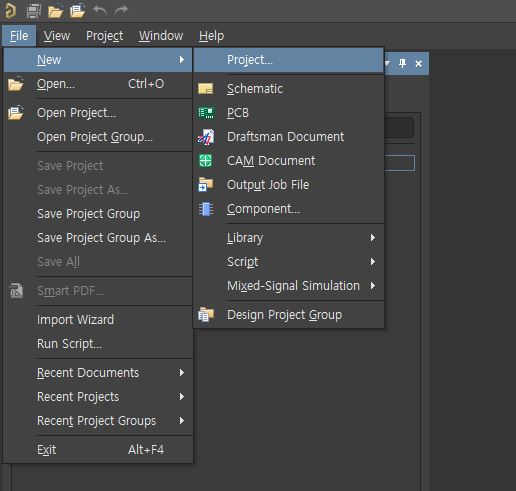
FILE -> New -> Project 클릭

Project Name 입력 -> Folder 위치 설정
여기서 폴더 위치를 지정하면 Project Name으로 새로운 폴더를 생성하므로 참고하여 설정 바란다.
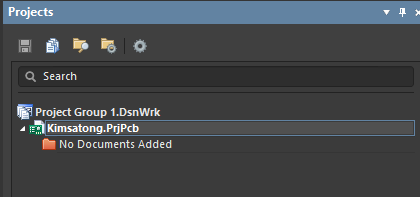
프로젝트 생성 완료!!
2. 회로도, PCB 파일을 생성한다.
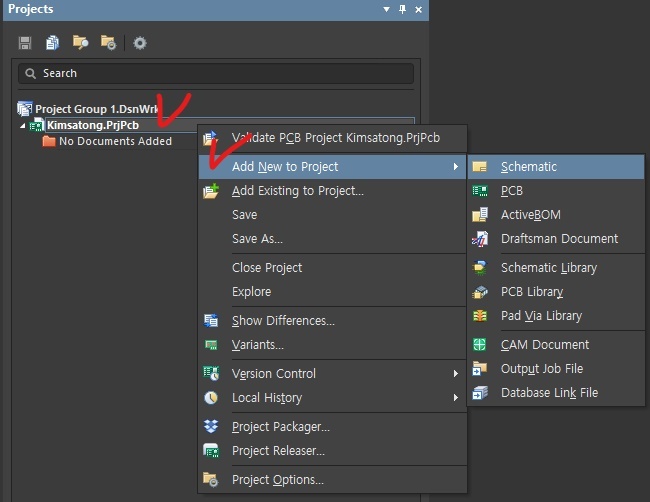
프로젝트 그룹을 마우스 오른쪽 클릭 -> Add New to Project 클릭 -> 생성할 파일 클릭
난 여기서 Schematic과 PCB 파일 하나씩 생성하도록 하겠다.
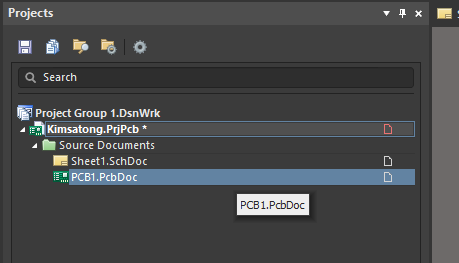
생성 완료!!!
3. 파일들을 저장한다.
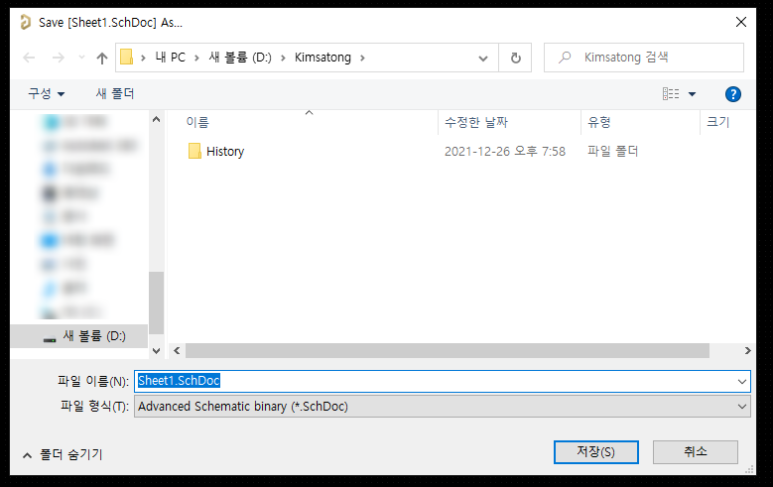
각 파일을 마우스 오른쪽 클릭 -> Save 클릭
또는 단축기 Ctrl+S
또는 전부 한번에 저장하고 싶으면 키보드 F -> L 순서로 클릭하면 전부 저장이 가능하다.
여기서 짚고 넘어갈 점!
아까 나는 파일 위치를 D드라이브로 지정을 했다.
그런데 위 사진을 보면 Kimsatong으로 폴더가 만들어졌다.
폴더 위치를 지정하면 자동으로 그 위치에 Project Name으로 폴더를 생성하므로
이를 참고하여 작업 바란다.
프로젝트, 회로도, PCB 파일들을 생성을 완료하였다,
이제는 한가지 테스트를 진행하겠다.
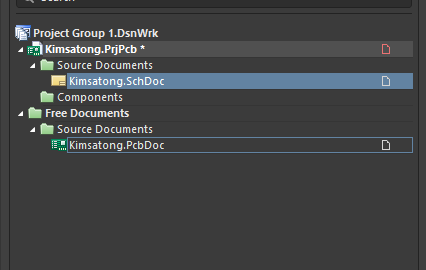
위 사진을 보면 PCB 파일이 Kimsatong.PrjPcb 그룹에 들어있지 않고
Free Documents 그룹에 들어가있다.
저건 단순히 PCB 파일을 왼쪽 마우스로 꾹 누른 상태로 아래로 끌어내리면 된다.
하지만 이건 굉장히 큰 변화를 불러일으킨다.

이렇게 회로도에 부품을 놓고 PCB로 넘길려고 하는데 Design 메뉴에
Update PCB 메뉴가 존재하지 않는다.
하지만 PCB 파일을 다시 끌어다가 Kimsatong.PrjPcb 그룹에 놓고
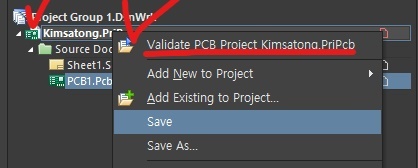
프로젝트 그룹을 마우스 오른쪽 클릭 -> Validate PCB~~ 를 클릭하면
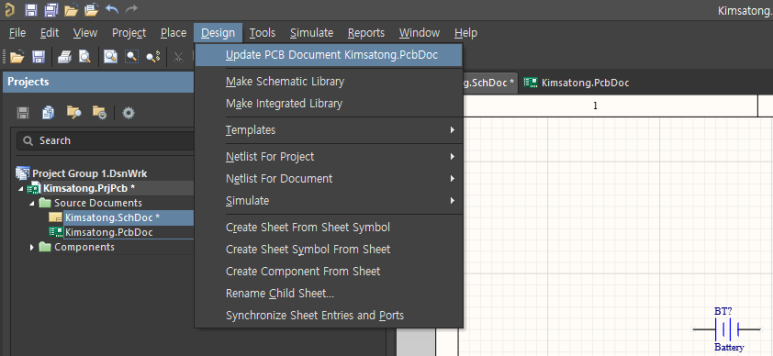
짠 하고 Update PCB 메뉴가 생긴다.
그러면 이제 회로도 내용을 PCB 파일에 반영할 수 있다.
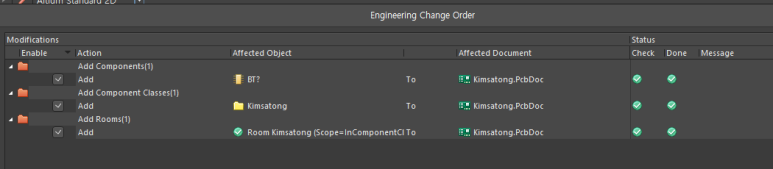
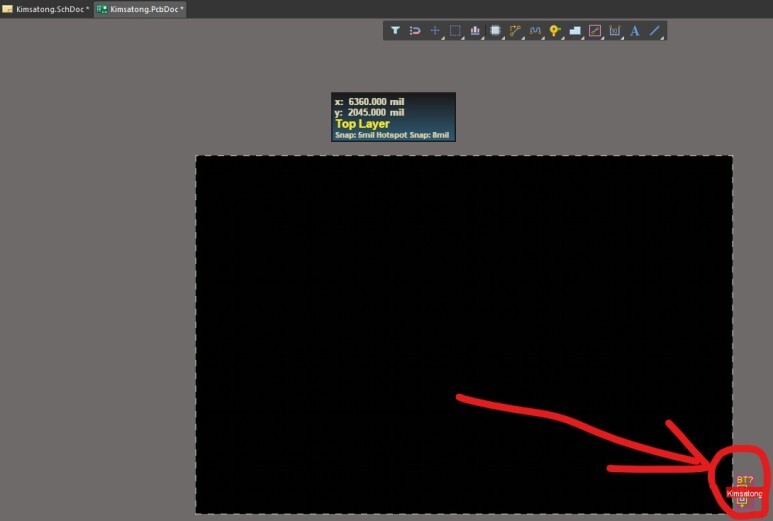
오른쪽 밑에 부품이 추가 되어있다.
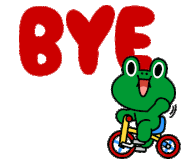
혹시 이해하기 힘들거나 수정되었으면 하는 내용이 있으면 언제나 댓글 부탁드립니다.
바로 반영하지는 않고 충분히 검토를 하고 반영할 예정입니다.
추가로 평소 알고 싶었던 기능이나 고쳐지지 않는 에러가 존재한다는 등의 내용이 있다면 댓글로 써주세요.
'Altium' 카테고리의 다른 글
| [Altium] 회로라이브러리 - 다중 Part (schematic Library - Multiple Part) (1) | 2023.02.19 |
|---|---|
| [Altium] SCH LIST 활용_with Excel (0) | 2023.01.09 |
| [Altium] PCB 라이브러리 3D 모델 넣는 방법(feat.STEP파일) (0) | 2022.09.05 |
| [Altium 기초]라이브러리 만들기_PCB Library편(라이브러리 등록까지) (0) | 2022.08.30 |
| [Altium 기초]라이브러리 만들기_Schematic Library편 (0) | 2022.08.30 |
https://tech-factory.tistory.com/category/Altium
'Altium' 카테고리의 글 목록
tech-factory.tistory.com
Altium에는 Project라는 것이 있다. 확장자명은 .PrjPCB다.
이 Project가 뭐냐면 일종의 마더보드, 물건을 담은 상자 등 하나의 집합 같은 것이다.
이 Project 파일 아래에는 회로도, PCB, 거버, BOM, Pick&Place..... 등등
PCB 설계부터 제조까지 필요한 파일들이 들어가는데
이 많은 파일들이 하나의 프로젝트라는 것을 알려주는 파일이 된다.
이게 왜 중요하냐!
우리는 이제 Tool(프로그램, 소프트웨어)을 다뤄야 하기 때문에
이 Tool 입장에서 생각해야한다.
Tool 입장에서는 여러가지 파일을 만들면 이 파일의 확장자 명을 통해 어떤 파일인지는 알 수 있지만
얘네가 어떤 파일들이랑 협업을 하는지는 알 수 없다.
Altium은 같은 폴더 안에 있다고 같은 가족이라고 생각하지 않는다.
오늘은 일단 PrjPCB를 만들고 그 안에 회로도, PCB를 넣는 방법을 알아보겠다.
먼저 각 파일의 확장자명을 알아보자
|
파일
|
확장자명
|
|
프로젝트
|
.PrjPcb
|
|
회로도
|
.SchDoc
|
|
PCB
|
.PcbDoc
|
확장자명을 알았으니 이제 직접 만들어 보도록 하겠다.
순서
1. Project 파일을 생성한다.
2. 회로도, PCB 파일을 생성한다.
3. 파일들을 저장한다.
3가지 순서를 진행하면 하나의 프로젝트를 시작할 수 있다.
여기서 알아야 할 점은 Altium에서 하나의 프로젝트당 하나의 PCB 파일을 설계할 수 있다.
즉, 여러개의 PCB를 설계하는 프로젝트에서는 프로젝트 파일을 여러개 생성하여야 한다.
따라서 설계자는 여러개의 PCB를 설계하는 프로젝트에서는 머리가 좀 깨질 수 있다.
그래서 18버전인가 20버전부터는 이런 불편함을 해결하기 위해 멀티보드 프로젝트라는 기능이 생겼다.
이 기능은 나중에 설명하도록 하겠다. 사실 나도 써본 적은 많지 않다.
이제 각 순서대로 파일을 생성하는 과정을 보여주겠다.
1. Project 파일을 생성한다.
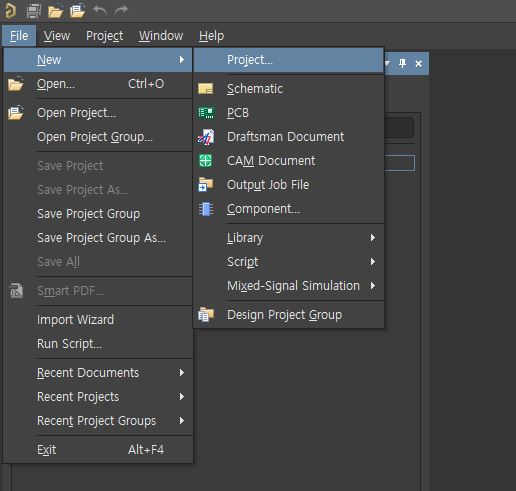
FILE -> New -> Project 클릭

Project Name 입력 -> Folder 위치 설정
여기서 폴더 위치를 지정하면 Project Name으로 새로운 폴더를 생성하므로 참고하여 설정 바란다.
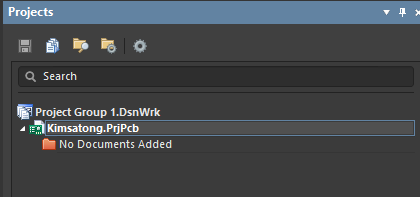
프로젝트 생성 완료!!
2. 회로도, PCB 파일을 생성한다.
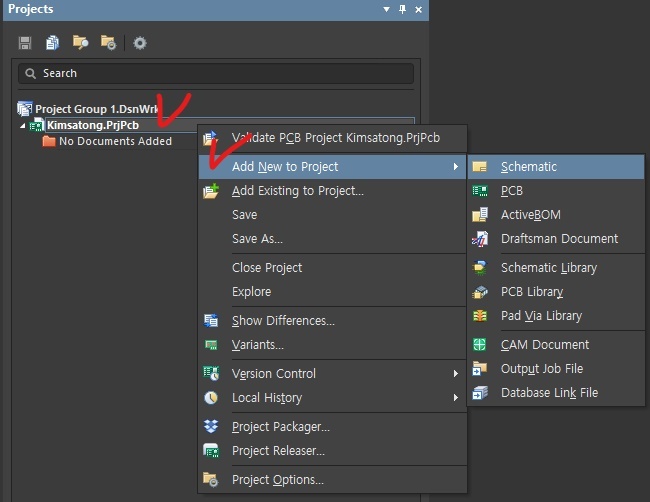
프로젝트 그룹을 마우스 오른쪽 클릭 -> Add New to Project 클릭 -> 생성할 파일 클릭
난 여기서 Schematic과 PCB 파일 하나씩 생성하도록 하겠다.
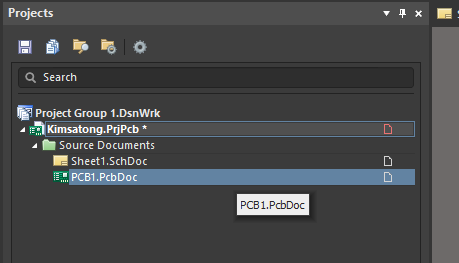
생성 완료!!!
3. 파일들을 저장한다.
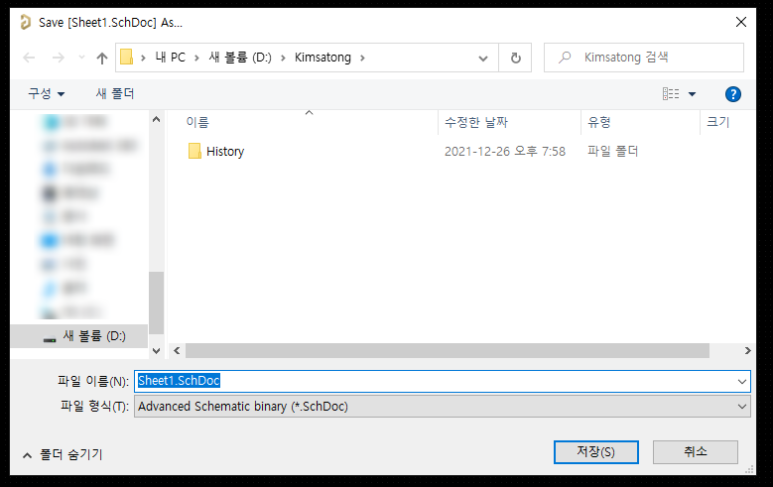
각 파일을 마우스 오른쪽 클릭 -> Save 클릭
또는 단축기 Ctrl+S
또는 전부 한번에 저장하고 싶으면 키보드 F -> L 순서로 클릭하면 전부 저장이 가능하다.
여기서 짚고 넘어갈 점!
아까 나는 파일 위치를 D드라이브로 지정을 했다.
그런데 위 사진을 보면 Kimsatong으로 폴더가 만들어졌다.
폴더 위치를 지정하면 자동으로 그 위치에 Project Name으로 폴더를 생성하므로
이를 참고하여 작업 바란다.
프로젝트, 회로도, PCB 파일들을 생성을 완료하였다,
이제는 한가지 테스트를 진행하겠다.
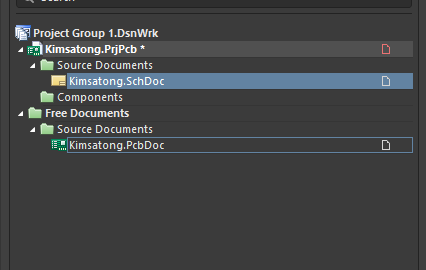
위 사진을 보면 PCB 파일이 Kimsatong.PrjPcb 그룹에 들어있지 않고
Free Documents 그룹에 들어가있다.
저건 단순히 PCB 파일을 왼쪽 마우스로 꾹 누른 상태로 아래로 끌어내리면 된다.
하지만 이건 굉장히 큰 변화를 불러일으킨다.

이렇게 회로도에 부품을 놓고 PCB로 넘길려고 하는데 Design 메뉴에
Update PCB 메뉴가 존재하지 않는다.
하지만 PCB 파일을 다시 끌어다가 Kimsatong.PrjPcb 그룹에 놓고
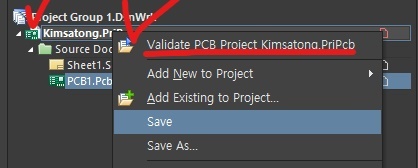
프로젝트 그룹을 마우스 오른쪽 클릭 -> Validate PCB~~ 를 클릭하면
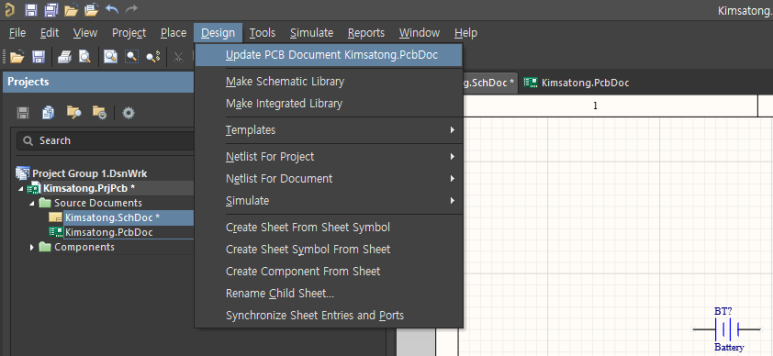
짠 하고 Update PCB 메뉴가 생긴다.
그러면 이제 회로도 내용을 PCB 파일에 반영할 수 있다.
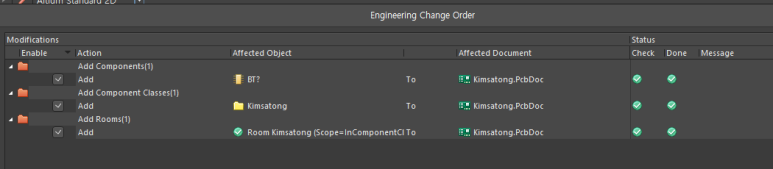
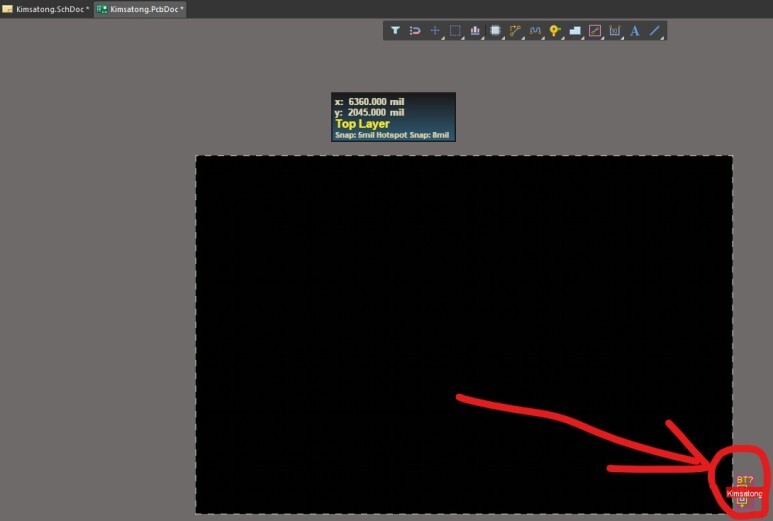
오른쪽 밑에 부품이 추가 되어있다.
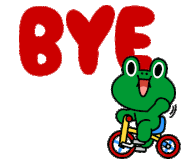
혹시 이해하기 힘들거나 수정되었으면 하는 내용이 있으면 언제나 댓글 부탁드립니다.
바로 반영하지는 않고 충분히 검토를 하고 반영할 예정입니다.
추가로 평소 알고 싶었던 기능이나 고쳐지지 않는 에러가 존재한다는 등의 내용이 있다면 댓글로 써주세요.
'Altium' 카테고리의 다른 글
| [Altium] 회로라이브러리 - 다중 Part (schematic Library - Multiple Part) (1) | 2023.02.19 |
|---|---|
| [Altium] SCH LIST 활용_with Excel (0) | 2023.01.09 |
| [Altium] PCB 라이브러리 3D 모델 넣는 방법(feat.STEP파일) (0) | 2022.09.05 |
| [Altium 기초]라이브러리 만들기_PCB Library편(라이브러리 등록까지) (0) | 2022.08.30 |
| [Altium 기초]라이브러리 만들기_Schematic Library편 (0) | 2022.08.30 |
